Pengantar
Menambahkan hyperlink ke teks dapat memberikan akses ke situs web dan alamat email langsung dari dokumen Anda. Ada beberapa cara untuk menyisipkan hyperlink ke dalam dokumen Anda. Tergantung pada bagaimana Anda ingin link itu muncul, Anda dapat menggunakan format pranala otomatis Word atau mengubah teks menjadi link.
Memahami hyperlink di Word
Hyperlink memiliki dua bagian dasar: alamat (URL) dari halaman web dan menampilkan teks. Misalnya, alamat bisa http://www.popsci.com, dan tampilan teks bisa Popular Science Magazine. Bila Anda membuat hyperlink di Word, Anda dapat memilih kedua alamat dan teks tampilan.
Word sering mengenali email dan alamat web yang Anda ketik dan secara otomatis akan memformat mereka sebagai hyperlink setelah Anda tekan Enter atau spasi. Pada gambar di bawah, Anda dapat melihat alamat web hyperlink.
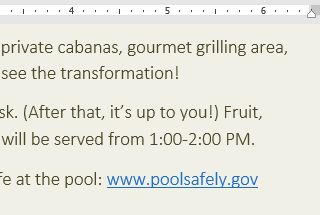
Untuk mengikuti hyperlink di Word, tahan tombol Ctrl dan klik hyperlink.
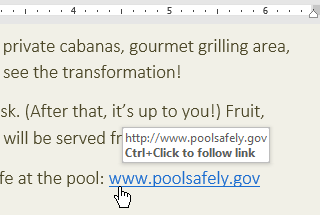
Memformat teks dengan hyperlink:
Pilih teks yang ingin Anda format sebagai hyperlink.
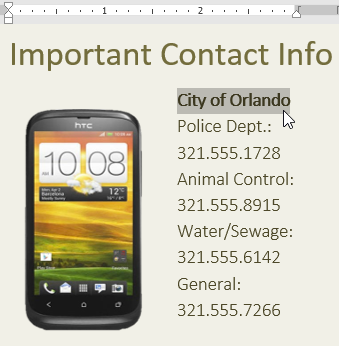
Pilih tab Insert, kemudian klik perintah Hyperlink.

Anda juga dapat membuka kotak dialog Insert Hyperlink dengan mengklik kanan teks yang dipilih dan memilih Hyperlink ... dari menu yang muncul.
Kotak dialog Insert Chart akan muncul.
Teks yang dipilih akan muncul di bidang Text to display di bagian atas. Anda dapat mengubah teks ini jika Anda ingin.
Di bidang Address, ketik alamat yang ingin Anda link-kan, kemudian klik OK.
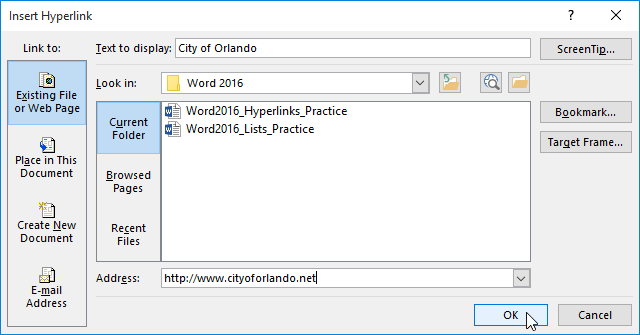
Kemudian teks akan diformat sebagai hyperlink.
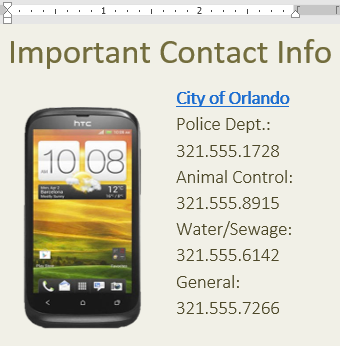
Setelah Anda membuat hyperlink, Anda harus mengujinya. Jika Anda menautkan ke situs web, web browser Anda secara otomatis membuka dan menampilkan situs. Jika tidak bekerja, periksa alamat hyperlink apabila ada salah pengejaan.
Mengedit dan menghapus hyperlink
Setelah Anda telah menyisipkan hyperlink, Anda bisa klik kanan hyperlink untuk mengedit, terbuka, menyalin, atau menghapusnya.
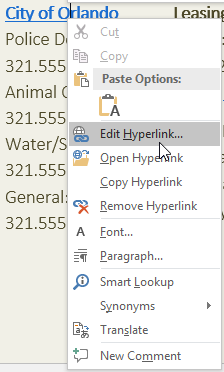
Untuk menghapus hyperlink, klik kanan hyperlink dan pilih Remove Hyperlink dari menu yang muncul.
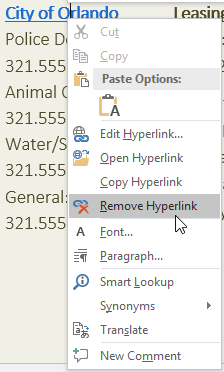









No comments:
Post a Comment